Ľudia často hovoria, že som písmo múdrosti, takže mi dovoľte zdieľať nejakú múdrosť o písme. (Netreba dodávať, že nie som písmo humoru.)
V systéme Windows 10 sa o spôsobe inštalácie, odstránenia a iným spôsobom zmenilo písmo, ale ak nie ste oboznámení s procesmi, je to všetko nové pre vás. Tu je všetko, čo potrebujete vedieť.
Najprv budete potrebovať prístup k ovládaciemu panelu písma. Najjednoduchšia cesta: Kliknite na nové vyhľadávacie pole systému Windows 10 (nachádza sa napravo od tlačidla Štart), zadajte "písma" a potom kliknite na položku, ktorá sa zobrazí v hornej časti výsledkov: Písma - Ovládací panel.
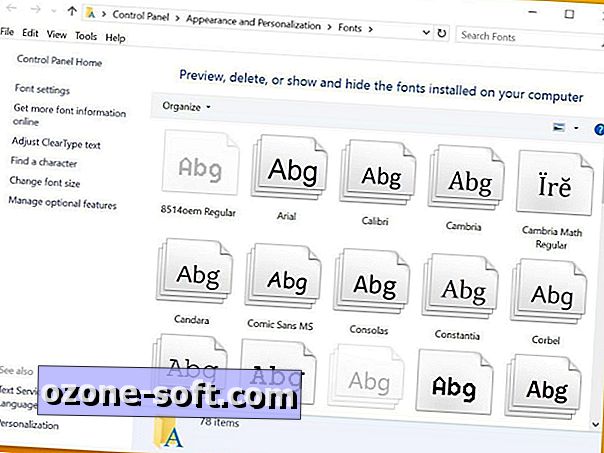
Ako môžete vidieť, nie je jasne určená možnosť pridať nové písma, ale proces je jednoduchý: jednoducho pretiahnite akýkoľvek súbor písma TrueType do hlavného okna obsahujúceho všetky ostatné inštalované fonty. (Pozri screenshot v hornej časti.) Keď ho upustia, uvidíte krátku správu "Inštalácia písma" a potom presto, že ste hotovo.
Odstránenie písma je ešte jednoduchšie: kliknite na jednu a potom kliknite na položku Odstrániť. Len dávajte pozor, aby ste neodstránili žiadne dôležité systémové písma, ako je Caliber, Microsoft Sans Serif a Tahoma.
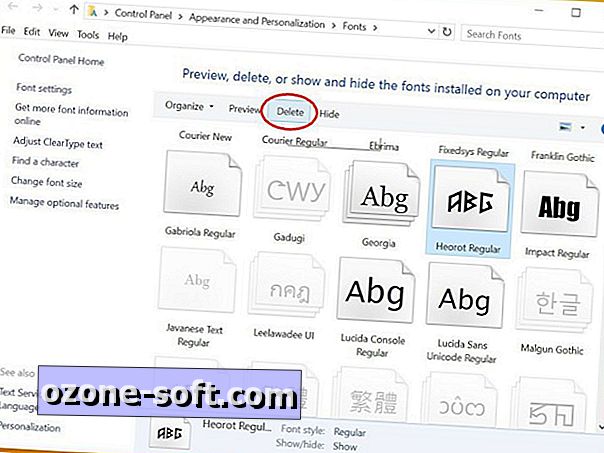
A nakoniec, ak chcete vykonať zmeny v celom systéme v nastaveniach písma, môžete to urobiť pri pohľade na panel nástrojov na ľavej strane ovládacieho panela písma. Ak napríklad chcete zvýšiť alebo znížiť veľkosť písma, napríklad v ponukách a ikonách, kliknite na položku Zmeniť veľkosť písma. Vyberte položku, ktorú chcete zmeniť, a potom vyberte veľkosť. (Máte tiež možnosť začiarknuť políčko Bold, čo je vlastne trochu pekné vylepšenie pre veci, ako sú titulky.)
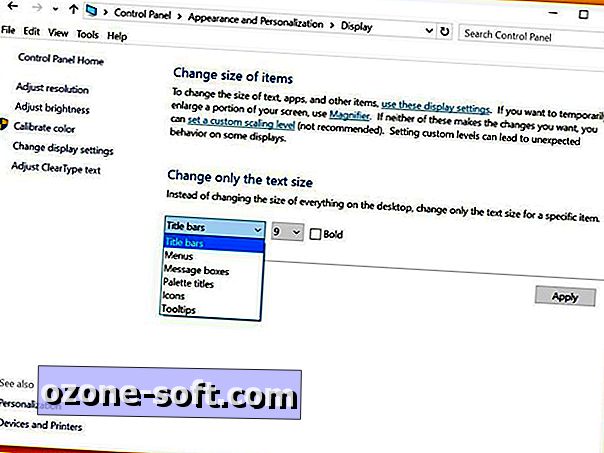
Po vykonaní výberu kliknite na tlačidlo Použiť, pričom si všimnete, že zmena nadobudne účinnosť niekoľko sekúnd.
A to je ono! Teraz poznáte základy správy písiem systému Windows 10.













Zanechajte Svoj Komentár